AMD RX 5700グラフィックカードをお持ちで、黒い画面やプログラムのクラッシュやフリーズなどの厄介な問題が発生した場合は、あなただけではありません。実際、この種の問題は、最新のAMD5700ドライバーをインストールする限り簡単に修正できます。
AMD RX5700ドライバーを更新するための2つの迅速で安全な方法は次のとおりです。
オプション1-手動 –この方法でドライバーを更新するには、コンピューターのスキルと忍耐力が必要です。オンラインで正確に適切なドライバーを見つけてダウンロードし、段階的にインストールする必要があるためです。
また
オプション2–自動的に(推奨) –これは最も速くて簡単なオプションです。それはすべて、マウスを数回クリックするだけで完了します。コンピュータの初心者でも簡単です。
以下のスクリーンショットはWindows10のものですが、手順はWindows7とWindows8にも適用されます。オプション1-ドライバーを手動でダウンロードしてインストールする
AMDは、グラフィックカードの問題や不具合を防ぐためにドライバーを更新し続けています。正しいドライバーを探して、自分でインストールするのに時間をかける必要があります。手順は次のとおりです。
- に移動 AMDのサポートWebサイト 。
- 選択する グラフィックス >> AMD Radeon5700シリーズ >> AMD Radeon RX5700シリーズ >> AMD Radeon RX 5700 。次に、をクリックします 送信 。

- オペレーティングシステムを選択してください。 (私の場合、Windows 10 – 64ビット版をクリックします)。
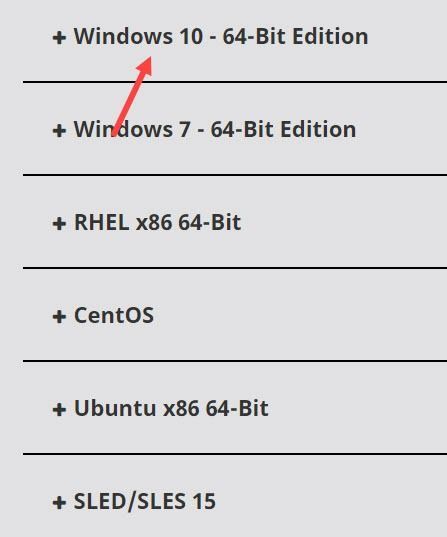
- クリック ダウンロード 必要なドライバーの横にあるボタン。
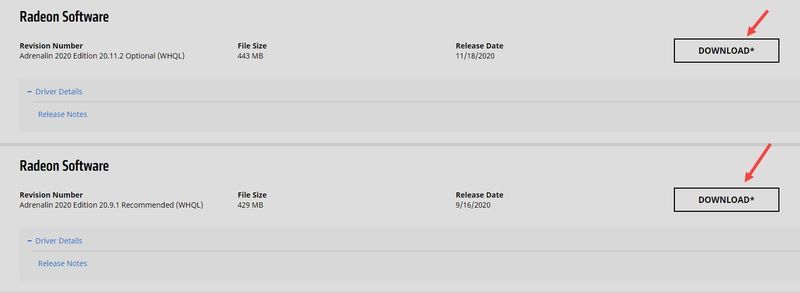
- ダウンロードしたファイルをダブルクリックし、画面の指示に従ってドライバをインストールします。
上記の手順が少し複雑だと思われる場合は、以下の自動方法を試してください。
オプション2– AMD 5700ドライバーを自動的に更新する(推奨)
AMD 5700ドライバーを手動で更新する時間、忍耐力、またはコンピュータースキルがない場合は、次のコマンドを使用して自動的に更新できます。 ドライバーイージー 。
Driver Easyはシステムを自動的に認識し、適切なドライバーを見つけます。コンピュータが実行しているシステムを正確に知る必要はなく、間違ったドライバをダウンロードしてインストールするリスクを冒す必要もありません。また、インストール時に間違いを心配する必要もありません。
無料またはProバージョンのDriverEasyを使用して、ドライバーを自動的に更新できます。しかし、 プロバージョン たった2回のクリックで完了します。
- Driver Easyを実行し、 今スキャンして ボタン。その後、Driver Easyはコンピューターをスキャンし、問題のあるドライバーを検出します。
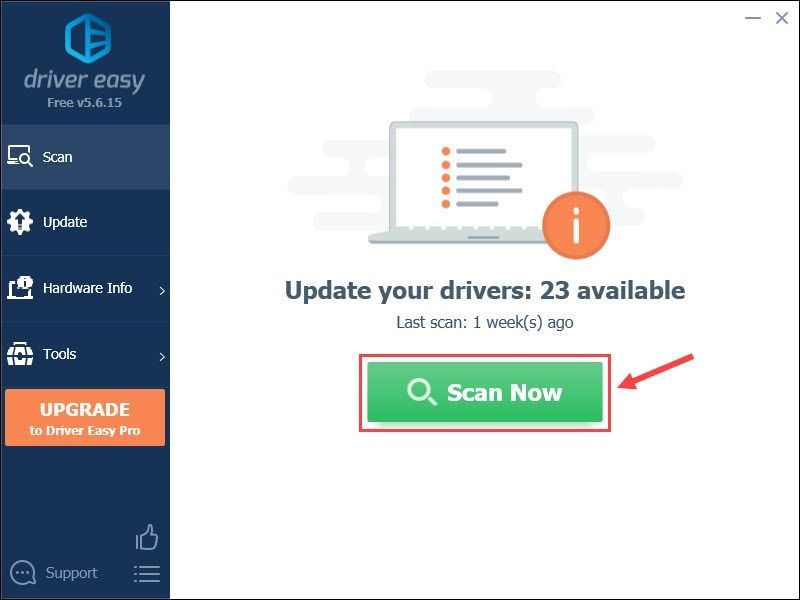
- クリック アップデート フラグが立てられた横のボタン AMD RX5700ドライバー そのドライバーの正しいバージョンを自動的にダウンロードするには、手動でインストールできます(これは無料バージョンで実行できます)。
またはクリック すべて更新 の正しいバージョンを自動的にダウンロードしてインストールする 全て システムに欠落しているか古くなっているドライバ。 (これには プロバージョン これには、完全なサポートと30日間の返金保証が付いています。クリックするとアップグレードするように求められます すべて更新 。)
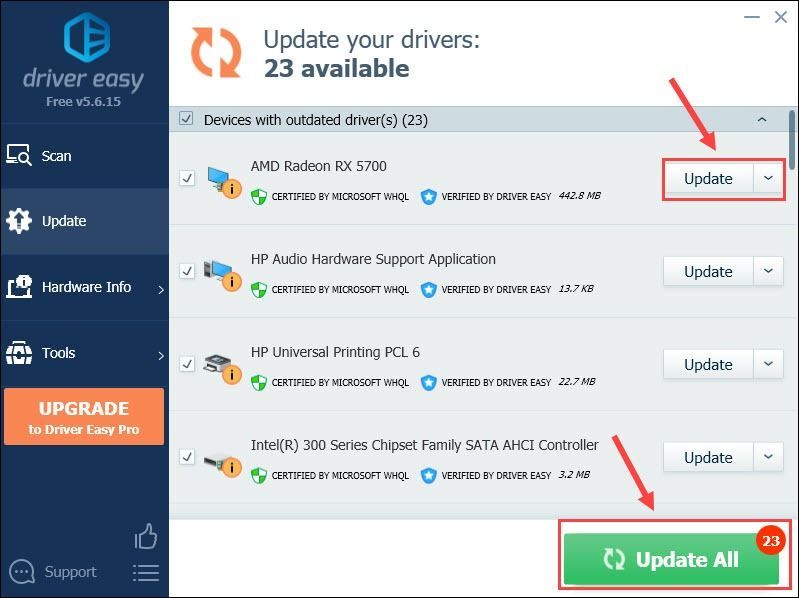 DriverEasyのProバージョン 完全な技術サポートが付属しています。
DriverEasyのProバージョン 完全な技術サポートが付属しています。 - AMD
- ドライバーの更新
- グラフィックカード
サポートが必要な場合は、お問い合わせください DriverEasyのサポートチーム で support@drivereasy.com 。
このチュートリアルが、AMD RX5700ドライバーを更新するときに役立つことを願っています。さらに質問や提案がありますか?以下にコメントを残してください。

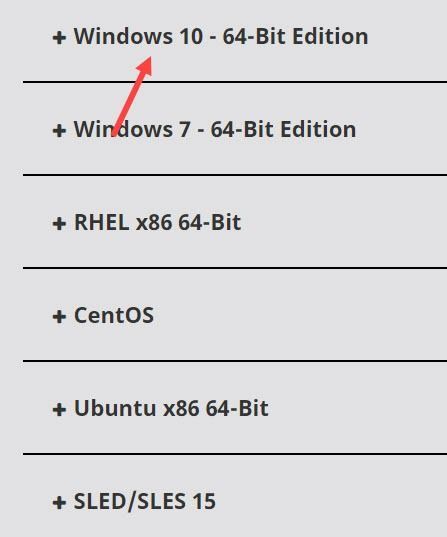
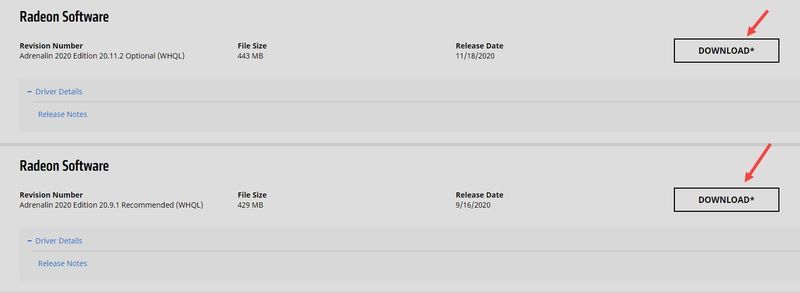
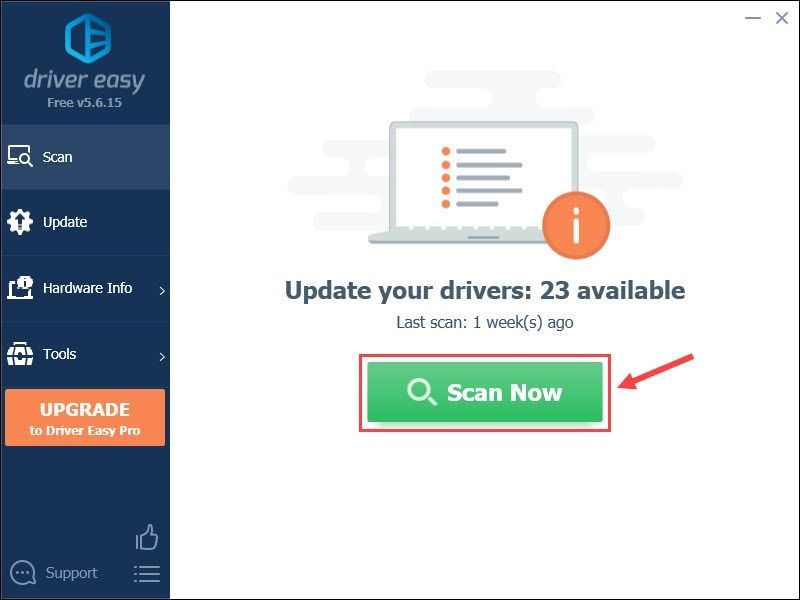
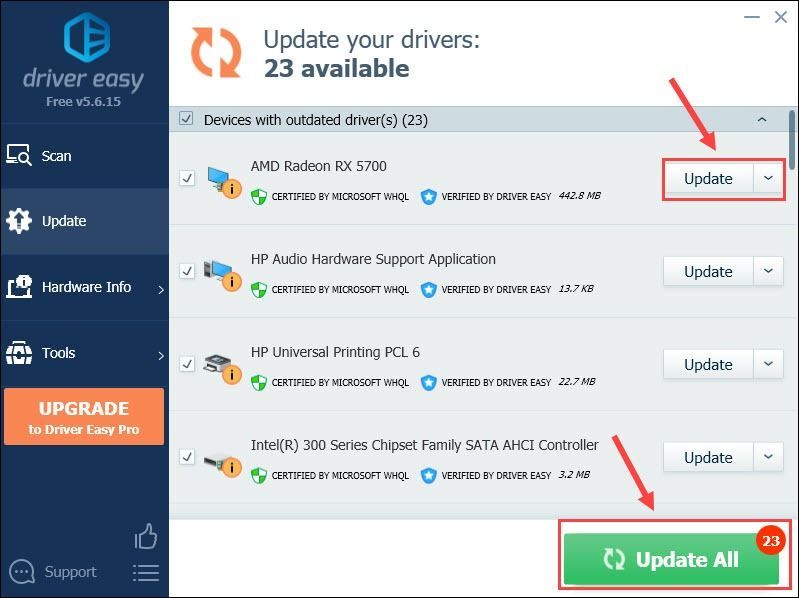

![[解決済み] Halo 4UE4の致命的なエラーのクラッシュ](https://letmeknow.ch/img/common-errors/61/halo-4-ue4-fatal-error-crash.png)




